
Michael Cain
0
2733
522
 Недавно я ехал в город на другой стороне острова, чтобы посетить семейную свадьбу. Я не знаю точно, как далеко, но мы были в автобусе в течение 28 часов, чтобы добраться туда (и умножить это на два, потому что есть возвращение домой). О самолете не может быть и речи из-за ограниченного бюджета (на нем было более 15 человек), и большинство старейшин в группе боятся летать.
Недавно я ехал в город на другой стороне острова, чтобы посетить семейную свадьбу. Я не знаю точно, как далеко, но мы были в автобусе в течение 28 часов, чтобы добраться туда (и умножить это на два, потому что есть возвращение домой). О самолете не может быть и речи из-за ограниченного бюджета (на нем было более 15 человек), и большинство старейшин в группе боятся летать.
Находясь в пути так долго, я осознал, насколько мы зависимы от электричества - мой MacBook не хватало даже до того, как мы достигли четверти расстояния; и как ценны аккумуляторы.
Итак, как только мы покинем горы и леса (на самом деле!) И вернемся к цивилизации - с электрическими розетками, подключением к Интернету и всем остальным; Я быстро искал инструменты для мониторинга батареи MacBook, чтобы следить за батареей моего MacBook. Их много, но это два, которые я взял и использовал.
Знай здоровье своей батареи
Первым из них является Battery Health Monitor [Больше не доступен]. Это монитор батареи MacBook, который делает только одну вещь, которая, как следует из названия, контролирует состояние вашей батареи, но делает это хорошо.
Если вы посмотрите на дисплей, мы можем получить несколько сведений:
- Оставшаяся емкость: количество сока, которое батарея все еще может содержать по сравнению с первоначальной емкостью, когда она была еще новой.
- Оставшийся заряд: количество энергии, которое осталось в текущем заряде.
- Оставшийся срок службы батареи: оценка оставшегося срока службы батареи, пока она не разрядится.
Практическое правило гласит: чем полнее столбики, тем лучше.
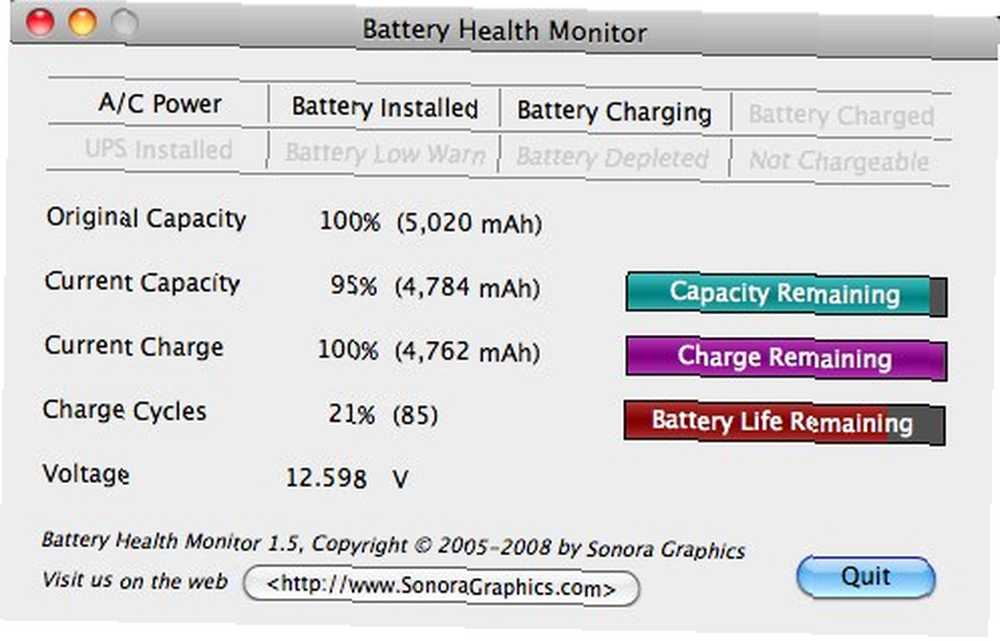
Контролировать текущий заряд
Монитор батареи MacBook - это Slim Battery Monitor (SBM) для постоянного мониторинга и отображения текущего заряда батареи. Таким образом, когда вы отключены, вы знаете, сколько времени осталось до следующей перезарядки.
Но зачем использовать другое приложение? Mac OS X поставляется с собственным монитором батареи, доступным через Системные настройки> Экономия энергии> Батарея. Если вы хотите использовать родной индикатор батареи Mac, все, что вам нужно сделать, это проверить “Показать состояние батареи в строке меню”
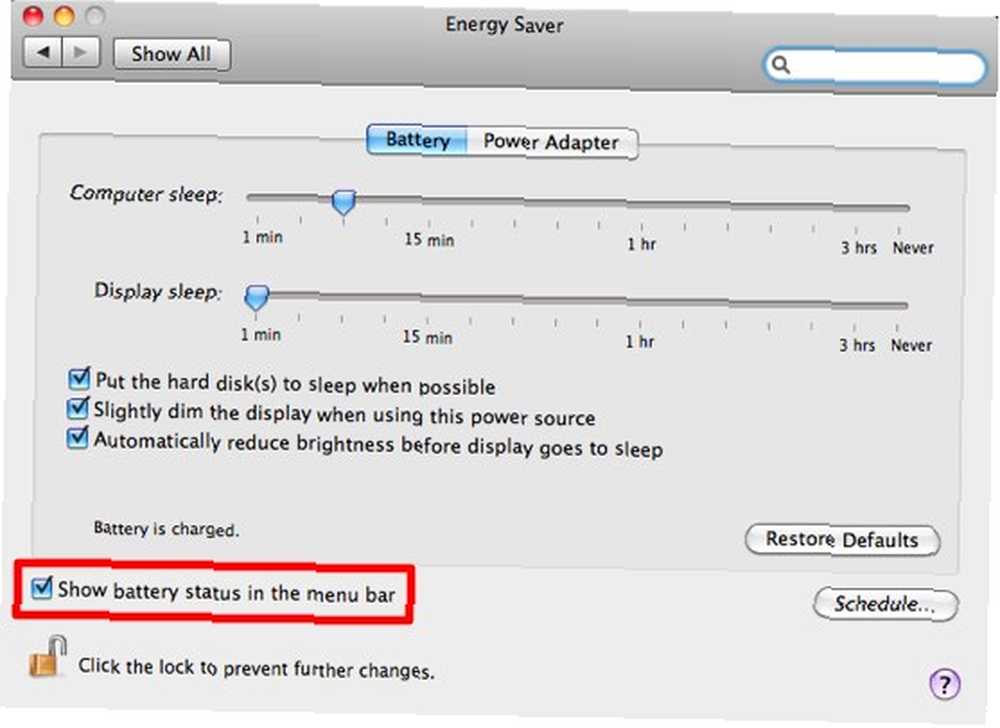
Первая причина заключается в том, что SBM занимает меньше места в строке меню, чем собственный монитор батареи Mac OS X. Вы можете даже заставить SBM исчезнуть, когда батарея полностью заряжена. Если ваша строка меню заполнена приложениями 11 Миниатюрные и полезные бесплатные приложения Menubar для Mac 11 Миниатюрные и полезные бесплатные приложения Menubar для Mac, вы по достоинству оцените любое дополнительное пространство, которое вы можете получить - каким бы маленьким оно ни было.

Вторая причина в том, что SBM полностью настраиваемый. Вы можете изменить почти каждый аспект его внешнего вида, от значка, цвета и того, какую информацию вы хотите отобразить.
Нажмите на значок строки меню SBM, чтобы открыть его настройки.
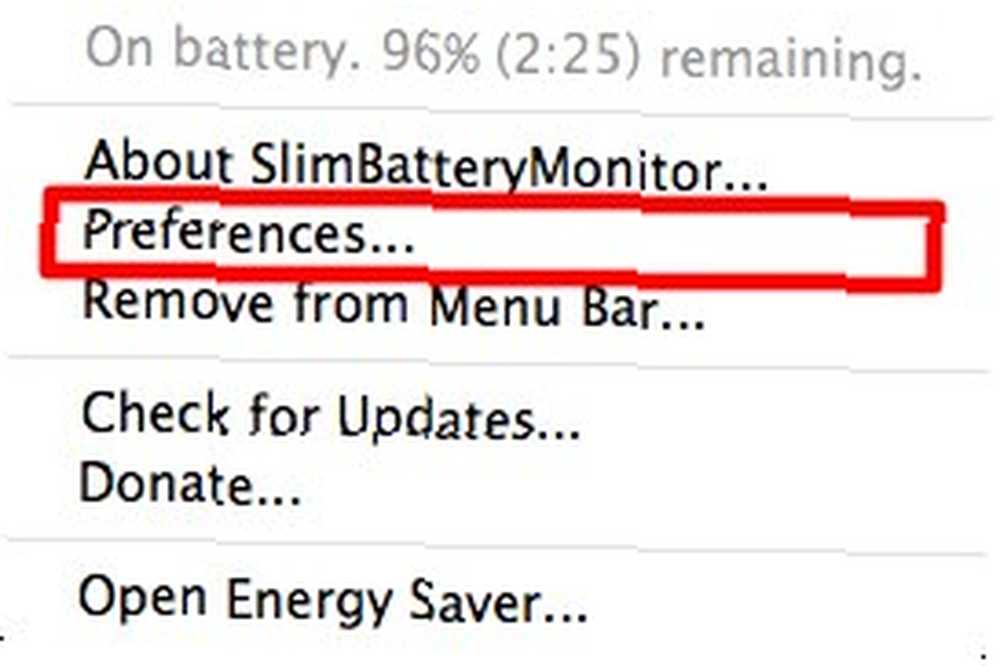
Есть две вкладки: “Что показать” а также “Формы и цвета”. Первый - это место, где вы указываете, какая информация должна отображаться в строке меню..
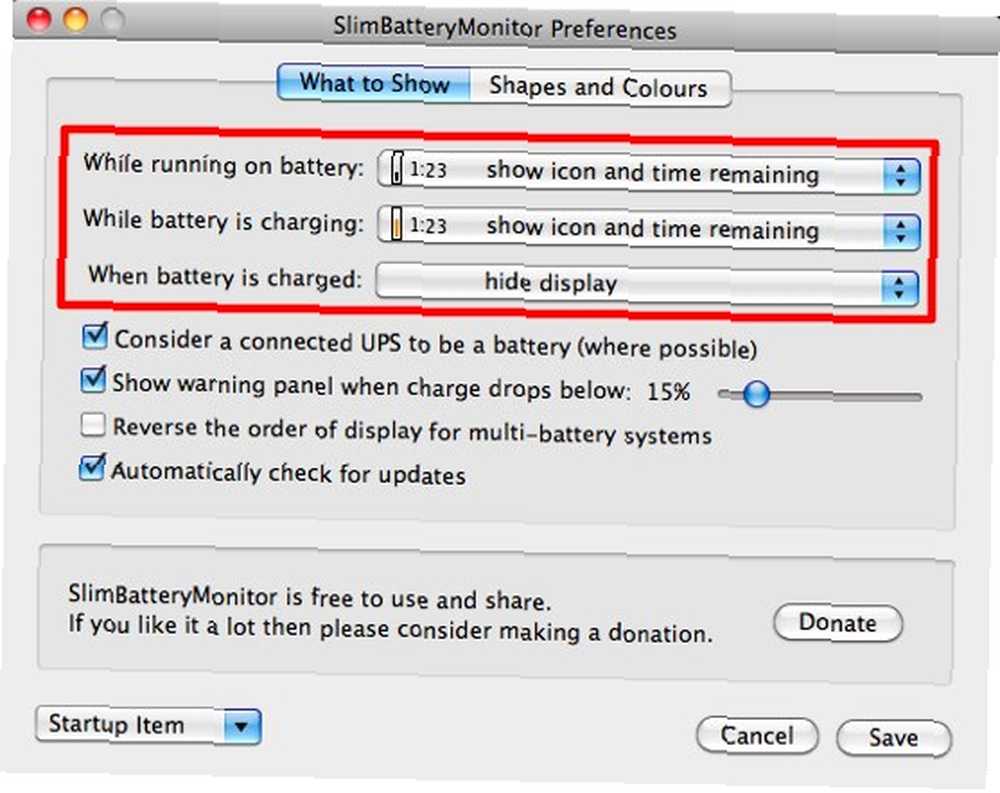
Вы можете выбрать, показывать ничего, только значок, значок и время, значок и процент, только время или только процент.
Во-вторых, где вы выбираете, какой значок отображать и какой цвет использовать.
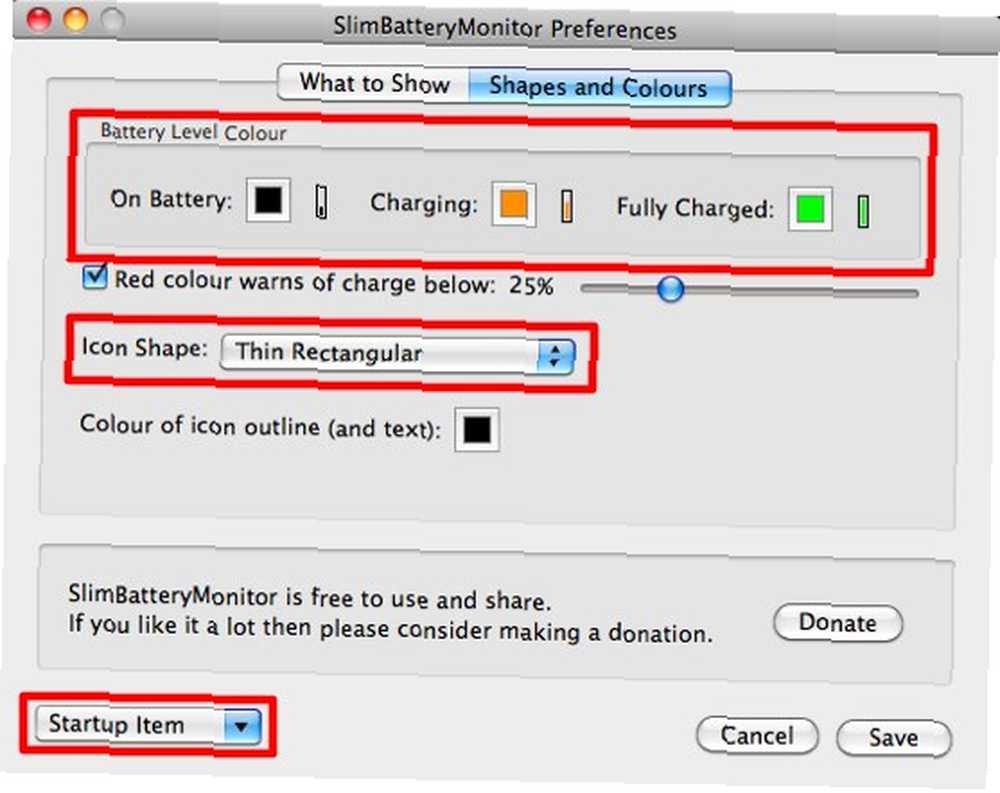
Чтобы изменить цвет, нажмите на поле цвета и выберите ваши предпочтения. Что касается иконки, есть несколько вариантов, но мой любимый “Тонкий прямоугольный” так как занимает меньше места.
И последнее: чтобы SBM всегда был готов и способен, вы должны добавить его в меню запуска. Опция доступна из выпадающего списка в нижней части окна настроек..
Береги свою батарею
Использование монитора батареи MacBook - это только один из способов сохранить здоровье. Есть и другие способы позаботиться об этом, такие как увеличение срока службы без подзарядки с помощью BashFlash. Как увеличить срок службы аккумулятора при просмотре на Mac с помощью BashFlash. Как увеличить срок службы аккумулятора при просмотре на Mac с помощью BashFlash и возиться с режимом сна. Более эффективно с SafeSleep Сделайте ваш Mac более эффективным с SafeSleep. У нас также есть статьи на 20 способов увеличить время автономной работы ноутбука 20 способов увеличить время автономной работы ноутбука 20 способов увеличить время автономной работы ноутбука и руководство по перезаряжаемым аккумуляторам University: ваше руководство по перезаряжаемым аккумуляторам Battery University: ваше руководство по перезаряжаемым аккумуляторам .
У вас есть мысли, мнения или ваши собственные советы по аккумулятору ноутбука? Знаете ли вы другие альтернативы, чтобы контролировать срок службы батареи? Поделиться используя комментарий ниже.
Изображение предоставлено: moria











